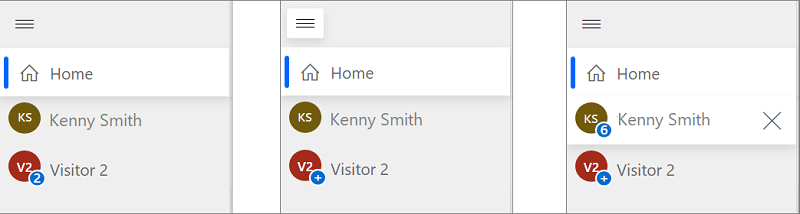จัดการเซสชันในแอปช่องทาง Omni สำหรับ Customer Service
ช่องทาง Omni สำหรับส่วนบริการลูกค้า สำหรับ Dynamics 365 เป็นโปรแกรมประยุกต์ทีเสถียรที่เพิ่มประสิทธิภาพของ Dynamics 365 Customer Service Enterprise เพื่อเปิดองค์กรสู่การเชื่อมต่อและมีส่วนร่วมกับลูกค้าได้ทันทีผ่านช่องทางการส่งข้อความดิจิทัล จำเป็นต้องมีใบอนุญาตเพิ่มเติมเพื่อเข้าถึงช่องทาง Omni สำหรับ Customer Service สำหรับข้อมูลเพิ่มเติม โปรดดูที่หน้า ภาพรวมการกำหนดราคา Dynamics 365 Customer Service และ แผนการกำหนดราคา Dynamics 365 Customer Service
แผงแนวตั้งทางด้านซ้ายคือแผงเซสชันที่ให้คุณ (เจ้าหน้าที่) ทำงานกับเซสชันลูกค้าหลายรายพร้อมกัน ในฐานะเจ้าหน้าที่ คุณสามารถสลับระหว่างเซสชันโดยไม่สูญเสียบริบทของการสนทนาและรายละเอียดของลูกค้า ความสามารถในการจัดการหลายเซสชันพร้อมกัน (ในขณะที่ยังเก็บรักษาบริบทของลูกค้า) ช่วยให้คุณแก้ไขปัญหาได้เร็วขึ้นและได้ผลผลิตที่สูงขึ้น
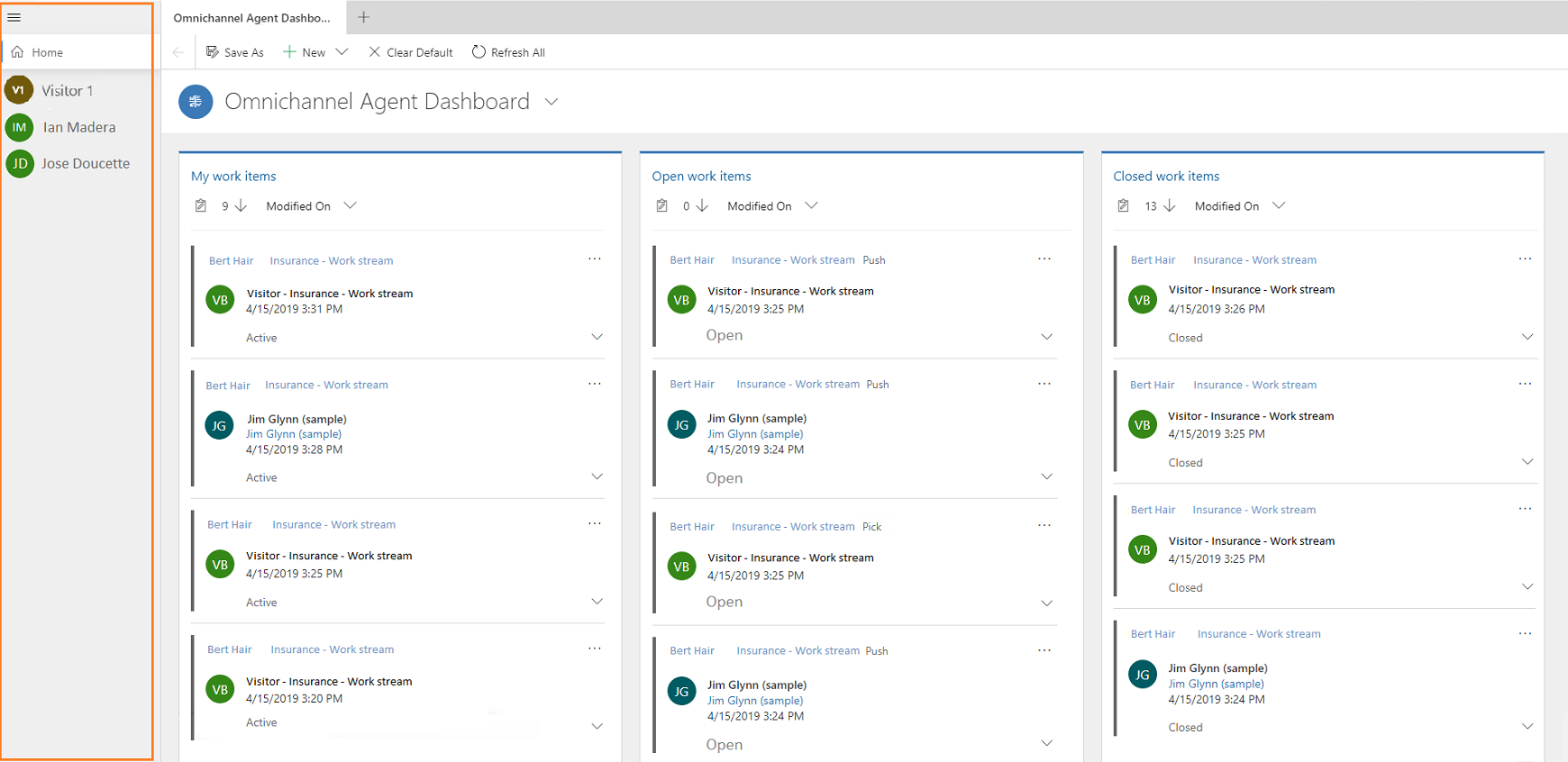
เมื่อเริ่มเซสชัน:
- สถานะการออนไลน์จะได้รับการอัปเดตตามการกำหนดค่าที่กำหนดโดยผู้ดูแลระบบของคุณ
- แผงการติดต่อสื่อสารจะปรากฏขึ้น เพื่อให้คุณสามารถโต้ตอบและแลกเปลี่ยนข้อความกับลูกค้าได้
- หน้า การสนทนาที่ใช้งานอยู่ จะเต็มไปด้วยรายละเอียดของลูกค้า เช่น รายชื่อผู้ติดต่อหรือชื่อลูกค้าองค์กร กรณี และสรุปการสนทนา
- หน้า KB Search จะเปิดขึ้นในแผงแท็บแอป
การเริ่มเซสชัน
ในฐานะเจ้าหน้าที่ คุณสามารถเริ่มต้นเซสชันได้สองวิธี:
- การเริ่มเซสชันด้วยตนเอง
- เริ่มเซสชันโดยอัตโนมัติโดยใช้การแจ้งเตือนขาเข้า
เมื่อคุณเริ่มเซสชันจากคำขอการแจ้งเตือนที่เป็นช่องทางแชทหรือ SMS สถานะการออนไลน์จะได้รับการอัปเดตตามการกำหนดค่าที่กำหนดโดยผู้ดูแลระบบของคุณ นอกจากนี้ แผงการติดต่อสื่อสารจะปรากฏขึ้น เพื่อให้คุณสามารถสื่อสารกับลูกค้าได้
เริ่มเซสชันด้วยตนเอง โดยใช้ตัวชี้
ผู้ติดต่อและเซสชั่นกรณี
ใช้การผสมผสานระหว่างคีย์บอร์ดและเมาส์คลิกตัวชี้เพื่อเริ่มเซสชัน คุณสามารถกด Shift และเลือกไอเท็มงานเพื่อเปิดกรณีหรือเซสชันผู้ติดต่อ คุณยังสามารถเลือกตัวเลือก เปิด จากแดชบอร์ดเจ้าหน้าที่ช่องทาง Omni เพื่อเริ่มต้นกรณีหรือเซสชันผู้ติดต่อ
เซสชันช่องทาง
คุณสามารถเริ่มเซสชันบนช่องทางด้วยตนเองได้จากแดชบอร์ดเจ้าหน้าที่ช่องทาง Omni เลือก ตัวเลือกเพิ่มเติม (...) และเลือก เปิด หรือ เลือก เพื่อเริ่มเซสชัน ตัวเลือก เปิด ที่พร้อมใช้งานสำหรับ รายการงานของฉัน และสตรีม รายการงานที่ปิด ตัวเลือก เลือก ที่พร้อมใช้งานในสตรีม เปิดไอเท็มงาน
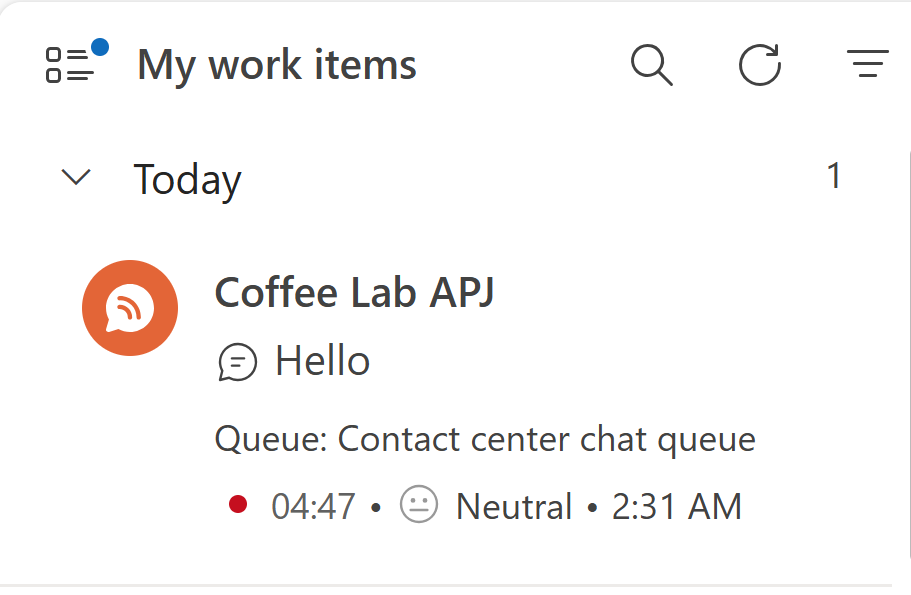
เริ่มเซสชันโดยอัตโนมัติโดยใช้การแจ้งเตือนขาเข้า
เมื่อคุณยอมรับคำขอการสนทนาที่เข้ามาโดยการเลือกปุ่ม ยอมรับ เซสชันจะถูกเริ่มต้นและหน้า การสนทนาที่ใช้งานอยู่ จะถูกโหลดในพื้นที่แอปพลิเคชันส่วนติดต่อแบบรวม
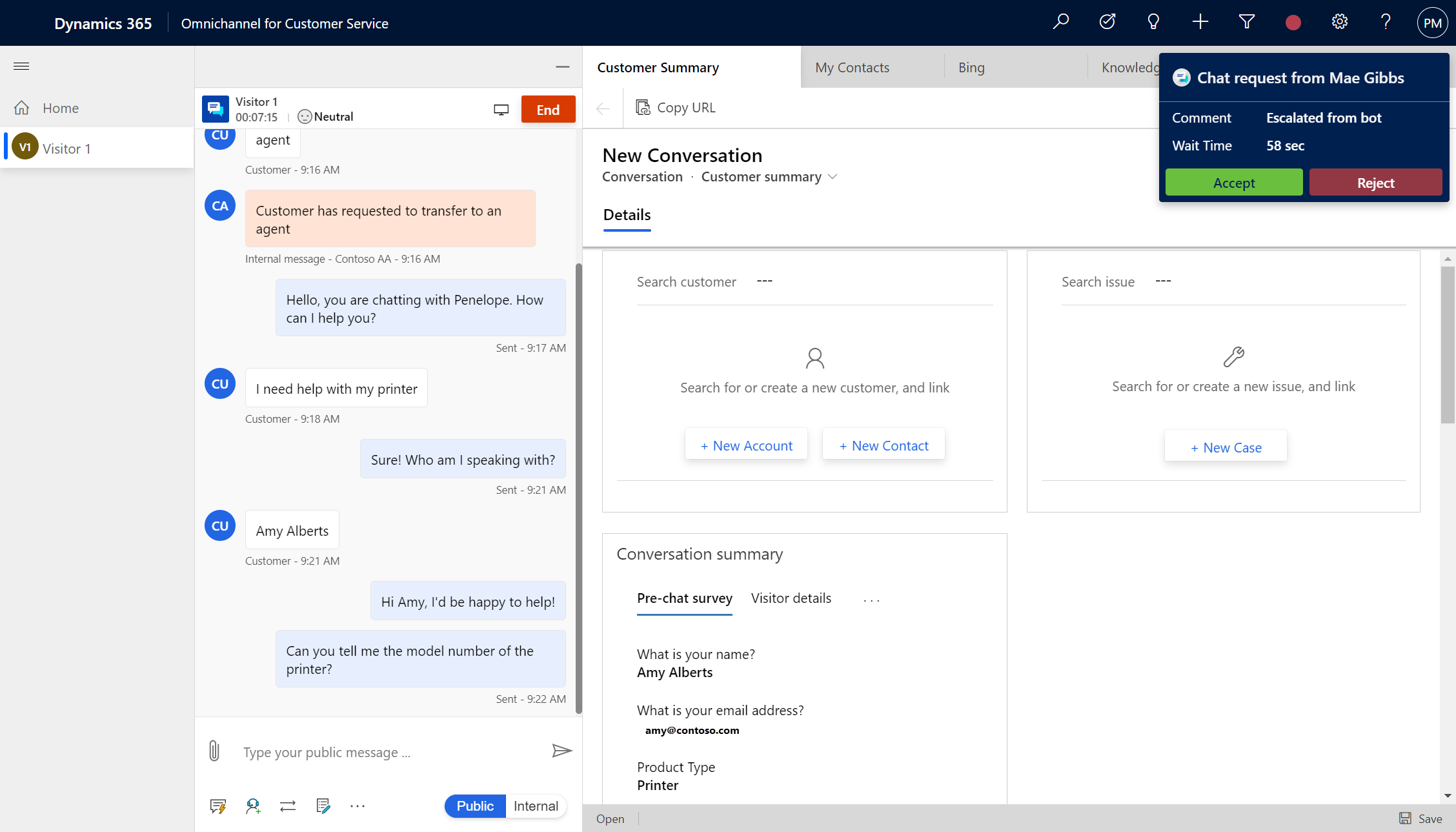
ทำงานกับเซสชันลูกค้าหลายเซสชัน
ในฐานะเจ้าหน้าที่ เมื่อคุณกำลังทำงานกับกรณีอยู่ คุณจะได้รับการร้องขอการสนทนาที่เข้ามา และคุณยอมรับคำขอ นี่เป็นการเริ่มเซสชันใหม่ และหน้า การสนทนาที่ใช้งานอยู่ ถูกโหลดด้วยบริบทของเซสชัน คุณสามารถเปิดแอปพลิเคชั่น เช่น KB Search, Open records และแอปพลิเคชั่น Line-of-Business ใด ๆ ที่มีการจัดเตรียมให้พร้อมใช้งานในแท็ปแอปพลิเคชันของผังเว็บไซต์ คุณสามารถเปิดแอปพลิเคชั่นเหล่านี้ โดยใช้ตัวชี้และตัวเลือกในแผงการติดต่อสื่อสาร หากต้องการเรียนรู้เพิ่มเติม ดู เริ่มเซสชันด้วยตนเองโดยใช้ตัวชี้ และ ดูแผงการติดต่อสื่อสาร
เมื่อคุณสลับเซสชัน การเปลี่ยนแปลงที่ไม่ได้บันทึกจะไม่สูญหายและคุณสามารถทำงานต่อได้
ตัวอย่างเช่น คุณกำลังทำงานกับเคสโดยป้อนชื่อเรื่องของเคสและยังไม่ได้บันทึกฟอร์ม ขณะนี้ คุณจะได้รับการแจ้งเตือนเกี่ยวกับการสนทนาที่เข้ามาและคุณยอมรับคำขอ ซึ่งนำไปสู่การเริ่มเซสชันใหม่ อีกครั้ง คุณสามารถสลับกลับไปที่เซสชันเคส โดยที่ข้อมูลที่ถูกป้อนยังมีอยู่เพื่อให้คุณสามารถดำเนินการต่อได้
แชทแบบต่อเนื่องสำหรับเจ้าหน้าที่
หากองค์กรของคุณเลือกแชทแบบต่อเนื่องเป็นโหมดการสนทนา คุณควรตรวจสอบสิ่งต่อไปนี้:
คุณไม่ควรจบการสนทนา คุณควรปิดการสนทนาเพื่อให้ถูกย้ายไปอยู่ในสถานะรอ ซึ่งโดยทั่วไปคือ 28 วันหรือค่าที่กำหนดค่าไว้ในสตรีมงาน
คุณต้องยืนยันกับลูกค้าว่าปัญหาได้รับการแก้ไขแล้วจึงสิ้นสุดเซสชันโดยการเลือก สิ้นสุด หลังจากที่คุณสิ้นสุดการแชท ประวัติการแชทจะไม่แสดงเมื่อลูกค้ากลับมา เซสชันการแชทจะเริ่มใหม่แทน
ปิดเซสชัน
คุณสามารถปิดเซสชันใด ๆ ด้วยตนเองโดยเลือกปุ่ม X ที่อยู่ถัดจากชื่อเซสชัน เมื่อคุณวางเคอร์เซอร์ไปบนเซสชัน คุณจะเห็นปุ่ม X และหากคุณเลือกปุ่ม ข้อความยืนยันจะปรากฏขึ้น
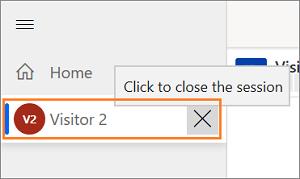
โหมดของแผงเซสชัน
โดยค่าเริ่มต้น แผงเซสชันจะอยู่ในโหมดขยาย ใช้ไอคอนเบอร์เกอร์ เพื่อสลับระหว่างโหมดขยายหรือยุบ เซสชัน บ้าน จะถูกยึดตลอดเวลา และคุณไม่สามารถปิดได้ เซสชัน Home แสดงแดชบอร์ดเริ่มต้นที่กำหนดโดยผู้ดูแลระบบของคุณ
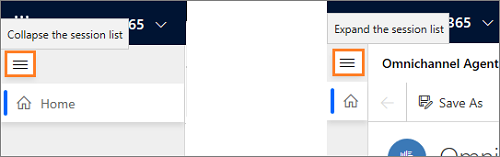
ชื่อและไอคอนของเซสชัน
ชื่อเรื่องเซสชัน
โดยค่าเริ่มต้น ชื่อของเซสชันคือชื่อของลูกค้า ลูกค้าองค์กร หรือชื่อเรื่องของเคส สำหรับคำขอการสนทนาที่ไม่ได้รับการรับรองความถูกต้อง ชื่อจะปรากฏในฐานะผู้เยี่ยมชมพร้อมกับหมายเลข ตัวอย่างเช่น ผู้เยี่ยมชม 1
สำหรับการแชทที่มีการรับรองความถูกต้อง ชื่อของผู้ติดต่อ ลูกค้าองค์กร หรือชื่อเรื่องของเคสจะปรากฏขึ้น
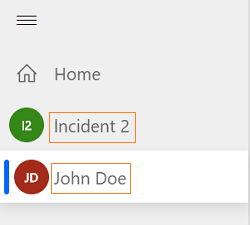
ไอคอนเซสชัน
ตามค่าเริ่มต้น ตัวอักษรสองตัวแรกของชื่อเซสชันจะแสดงเป็นไอคอนเซสชัน
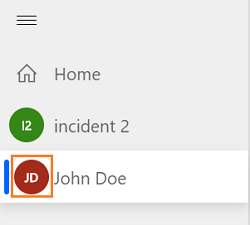
การแจ้งเตือนความคิดเห็นของเซสชันและจำนวนข้อความที่ยังไม่ได้อ่าน
การแจ้งเตือนความคิดเห็น
เมื่อคุณทำงานกับเซสชันลูกค้าหลายครั้ง อาจมีสถานการณ์ที่ลูกค้าอาจไม่พอใจ เนื่องจากคุณทำงานพร้อมกันในหลายเซสชันและหากเซสชันนั้นขาดการโฟกัส คุณจะต้องมีวิธีการระบุความคิดเห็นของเซสชันนั้น
ความคิดเห็นของเซสชันแสดงการแจ้งเตือนถึงคุณเมื่อความคิดเห็นถึงค่าจำกัดเกณฑ์ตามที่กำหนดโดยผู้ดูแลระบบของคุณ ตัวอย่างเช่น ผู้ดูแลระบบของคุณได้ตั้งค่าเกณฑ์เป็น เชิงลบเล็กน้อย ดังนั้นเมื่อความคิดเห็นถึงระดับ เชิงลบเล็กน้อย คุณอาจเห็นการแจ้งเตือนในแผงเซสชันบนไอคอนเซสชัน ไอคอนเครื่องหมายอัศเจรีย์จะปรากฏที่ด้านบนของไอคอนเซสชันเพื่อระบุว่าคุณต้องให้ความสนใจ เมื่อคุณวางเคอร์เซอร์บนไอคอนเซสชัน คุณสามารถเห็นคำแนะนำเครื่องมือซึ่งแสดงข้อความในรูปแบบต่อไปนี้:
<หัวข้อเซสชัน> ต้องมีการให้ความสนใจอย่างเร่งด่วนในการสนทนาของคุณ
ตัวอย่างที่ 1: ผู้เยี่ยมชม 7 ต้องมีการให้ความสนใจอย่างเร่งด่วนในการสนทนาของคุณ
ตัวอย่างที่ 2: เคนนี สมิธ ต้องมีการให้ความสนใจอย่างเร่งด่วนในการสนทนาของคุณ
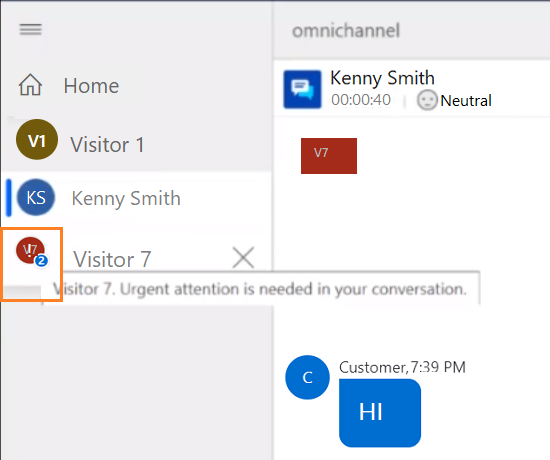
จำนวนข้อความที่ยังไม่ได้อ่าน
เมื่อคุณทำงานกับเซสชันลูกค้าหลายเซสชัน อาจมีสถานการณ์ที่คุณอาจได้รับข้อความจำนวนมากจากเซสชันต่างๆ เนื่องจากคุณทำงานพร้อมกันในหลายเซสชันและหากเซสชันนั้นขาดการโฟกัส คุณจะต้องมีวิธีการระบุจำนวนข้อความที่คุณได้รับในเซสชันที่เฉพาะเจาะจง
จำนวนข้อความที่ยังไม่ได้อ่านจะปรากฏบนไอคอนเซสชันในแผงเซสชัน หากจำนวนข้อความมีตั้งแต่ 10 ข้อความขึ้นไป ไอคอนเครื่องหมายบวก (+) จะปรากฏขึ้น
เมื่อคุณวางเคอร์เซอร์บนไอคอนเซสชัน คุณจะเห็นคำแนะนำเครื่องมือที่แสดงข้อความในรูปแบบต่อไปนี้:
<หัวข้อเซสชัน> <X> การปรับปรุงใหม่ในการสนทนาของคุณ
X - จำนวนข้อความที่ยังไม่ได้อ่าน
ตัวอย่างที่ 1: ผู้เยี่ยมชม 7. 5 การปรับปรุงใหม่ในบทสนทนาของคุณ
ตัวอย่างที่ 2: เคนนี สมิธ. 5 การปรับปรุงใหม่ในบทสนทนาของคุณ
เมื่อคุณเลือกเซสชันที่มีข้อความที่ยังไม่ได้อ่าน เซสชันจะถูกโฟกัสและจำนวนข้อความที่ยังไม่ได้อ่านจะหายไปจากไอคอนเซสชัน